ps調湖邊戲水的長腿美女圖片
時間:2024-03-07 09:01作者:下載吧人氣:24
最終效果

原圖

1、打開素材圖片,創建色相/飽和度調整圖層,對黃色,綠色進行調整,參數及效果如下圖。這一步快速把圖片主色轉為中性綠色。
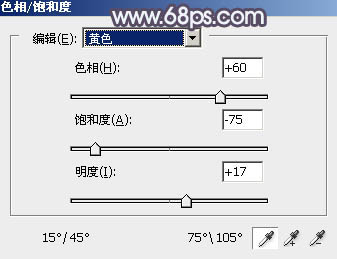
<圖1>

<圖2>

<圖3>
2、按Ctrl+ J 把當前色相/飽和度調整圖層復制一層,不透明度改為:50%,效果如下圖。
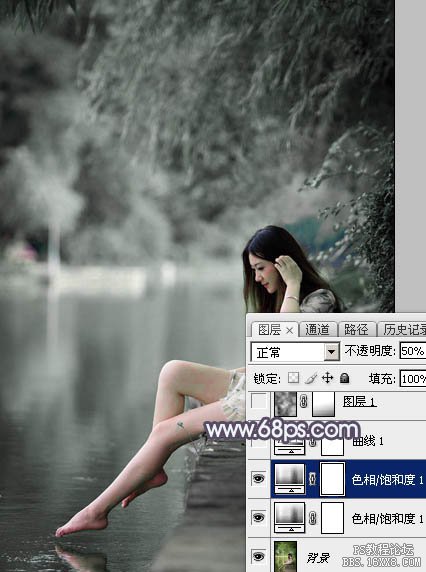
<圖4>
3、創建曲線調整圖層,對RGB、綠,藍通道進行調整,參數及效果如下圖。這一步把圖片暗部顏色加深,并增加藍紫色。
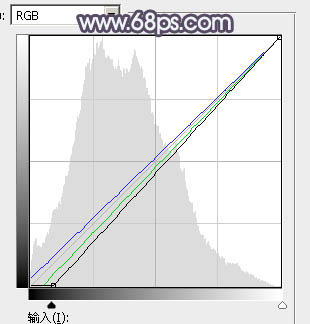
<圖5>

<圖6>
4、新建一個圖層,按字母鍵“D”,把前,背景顏色恢復到默認的黑白,然后選擇菜單:濾鏡> 渲染 > 云彩,確定后把混合模式改為“濾色”,不透明度改為:60%,添加圖層蒙版,用黑色畫筆把底部區域擦出來,效果如下圖。

<圖7>
5、創建色彩平衡調整圖層,對陰影,高光進行調整,參數設置如圖8,9,確定后按Ctrl+ Alt + G 創建剪切蒙版,效果如圖10。這一步給云彩暗部及高光部分增加藍色。
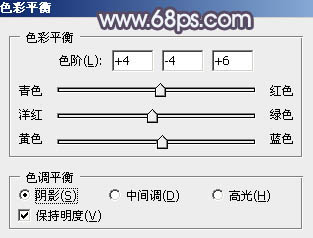
<圖8>
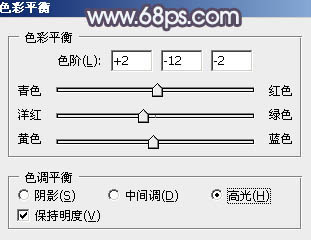
<圖9>

<圖10>
6、創建可選顏色調整圖層,對藍、洋紅,白進行調整,參數設置如圖11- 13,效果如圖14。這一步微調暗部顏色,并加強高光顏色。
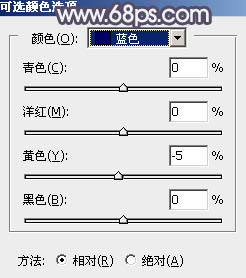
<圖11>

<圖12>

<圖13>

<圖14>
7、創建曲線調整圖層,對RGB,藍通道進行調整,參數設置如圖15,16,效果如圖17。這一步把圖片顏色稍微加深一點。
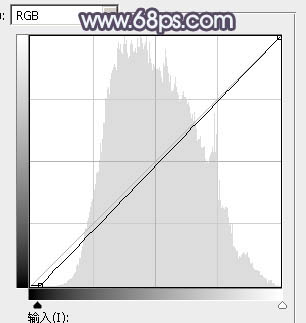
<圖15>

<圖16>

<圖17>
8、把背景圖層復制一層,按Ctrl+ Shift + ] 置頂,按住Alt鍵添加圖層蒙版,用白色畫筆把人物臉部及膚色部分擦出來,如下圖。

<圖18>
9、現在來調整一下人物膚色。創建色相/飽和度調整圖層,適當降低全圖飽和度,參數設置如圖19,確定后按Ctrl+ Alt + G 創建剪切蒙版,如下圖。
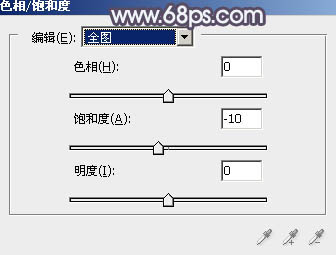
<圖19>

<圖20>
10、創建曲線調整圖層,對RGB、紅,藍通道進行調整,參數設置如圖21- 23,確定后同上的方法創建剪切蒙版,效果如圖24。

<圖21>
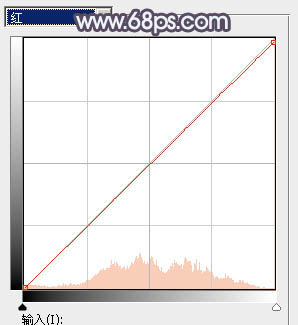
<圖22>
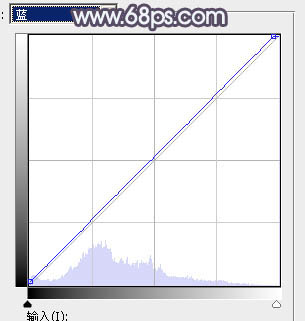
<圖23>

<圖24>
11、創建亮度/對比度調整圖層,參數設置如圖25,確定后同上的方法創建剪切蒙版,效果如圖26。
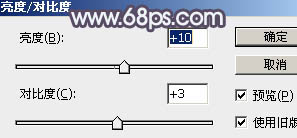
<圖25>

<圖26>
12、創建可選顏色調整圖層,對紅、黃,白進行調整,參數設置如圖27- 29,確定后同上的方法創建剪切蒙版,效果如圖30。

<圖27>

<圖28>

<圖29>

<圖30>
13、按Ctrl+ J 把當前可選顏色調整圖層復制一層,不透明度改為:50%,同上的方法創建剪切蒙版,效果如下圖。到這一步人物膚色基本調整完成。

<圖31>
14、新建一個圖層,用橢圓選框工具拉出下圖所示的橢圓選區,羽化80個像素后填充暗紫色:#584D53,混合模式改為“濾色”,效果如下圖。如果高光還不夠明顯,可以把當前圖層再復制一層。

<圖32>
15、新建一個圖層,按Ctrl+ Alt + Shift + E 蓋印圖層,選擇菜單:濾鏡 > 模糊 > 動感模糊,角度設置為-45度,距離為160,確定后把混合模式改為“柔光”,不透明度改為:30%,效果如下圖。

<圖33>
16、創建可選顏色調整圖層,對洋紅進行調整,參數及效果如下圖。

<圖34>

<圖35>
17、微調一下人物膚色,然后把背景局部模糊處理,效果如下圖。

<圖36>
18、創建色彩平衡調整圖層,對高光進行調整,參數及效果如下圖。這一步加強高光顏色。
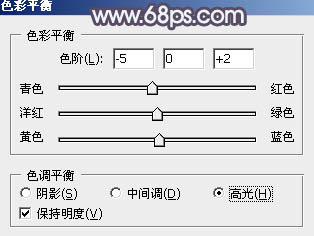
<圖37>

<圖38>
最后微調一下顏色,簡單給人物磨一下皮,完成最終效果。


網友評論